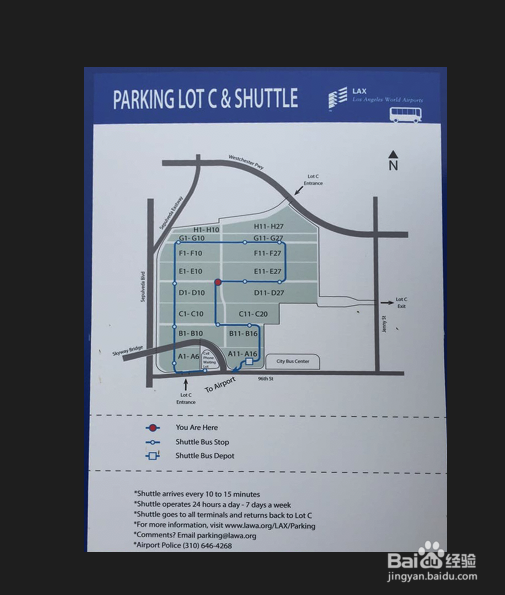1、首先用PS打开你需要矫正的图片,照例将原始图层复制一层。比如这份文件。
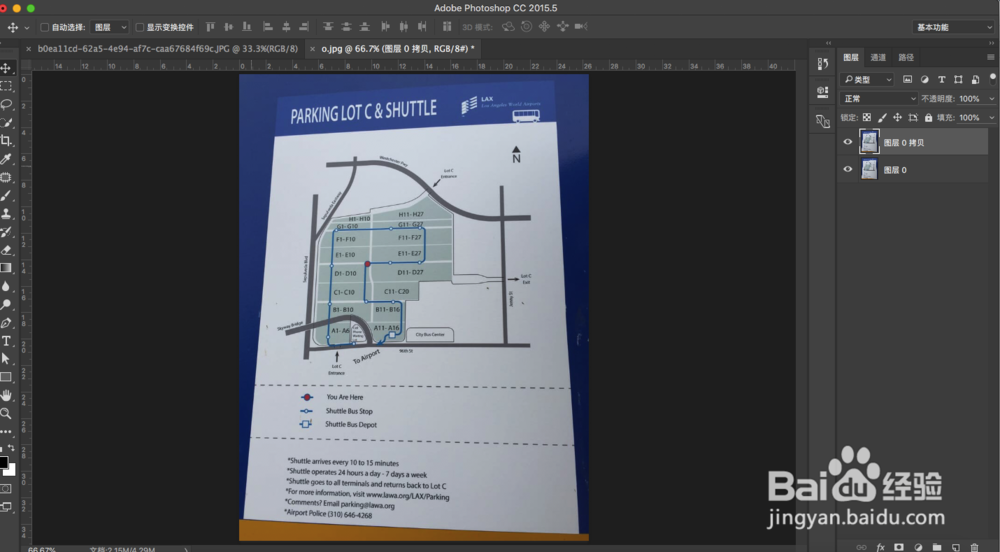
2、找到透视裁剪工具,注意,不是裁切工具哦。

3、接着在图片四个角上点一下,选中要正角度的区域。如图,如果拉选区域时没有选好,四边上的节点可以调整范围。

4、最后在上方那个勾那里点一下就正过来了。
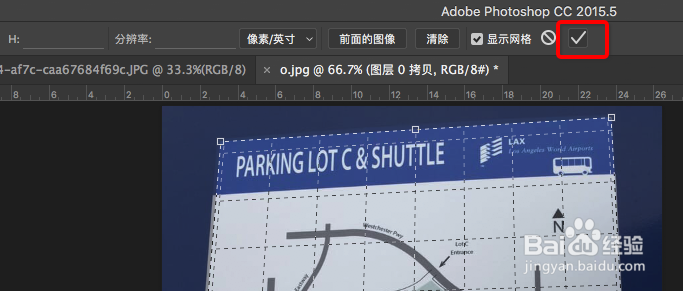
5、效果图:

6、还有一种方法,就是利用标尺工具,这个工具有拉直图层的功能。

7、选中这个工具后,在图片上歪了的一条边上从上拉到下,拉一条直线,然后点一下上面的拉直图层按钮。但这个工具效果有时因图而异,要多做几次慢慢调整,有时一次性就拉好了,而且要裁边。不如上一种方法好用,用时最好是配合变形工具一起。
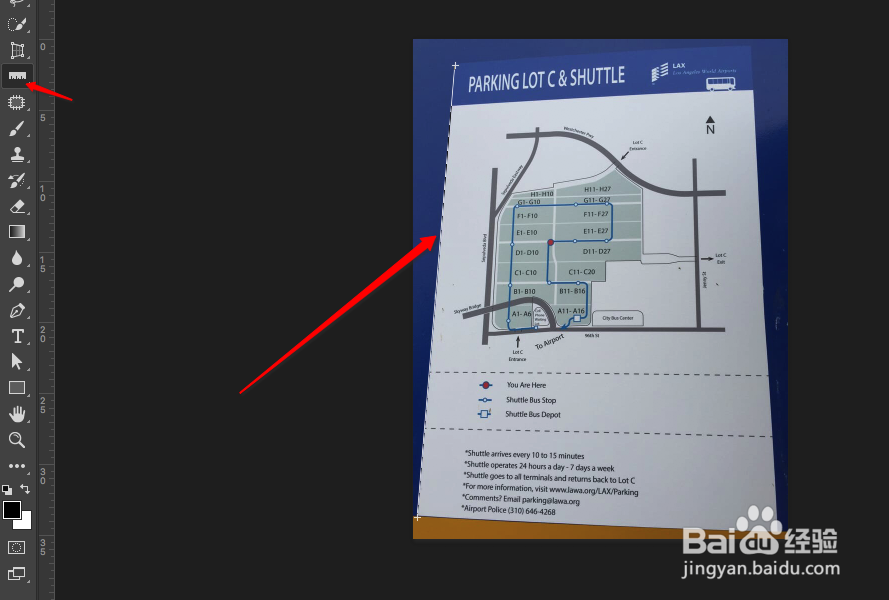

8、效果图: